Aujourd’hui, Google s’est emparé d’Internet. Il existe plus de 100 produits proposés par Google. L’un de ces produits qui connaît un énorme succès est le navigateur Google Chrome. Il s’agit du navigateur Internet le plus populaire disponible sur toutes les plateformes et systèmes d’exploitation.
Google Chrome est rapide, vif et constitue le meilleur navigateur Web, mais le seul problème est qu’il consomme trop de RAM. Ainsi, les utilisateurs sont toujours ennuyés par le fait que Google Chrome utilise trop de RAM.
De plus, les appareils à faible mémoire souffrent beaucoup et ont tendance à prendre du retard s’ils sont utilisés avec Chrome. Le multitâche est presque impossible avec plusieurs onglets Chrome. Par conséquent, les utilisateurs recherchent toujours des moyens de résoudre Google Chrome en utilisant trop de problème de RAM.
Nous avons une méthode parfaite pour corriger l’utilisation de la RAM de Google Chrome. Suivez simplement les méthodes indiquées ci-dessous pour corriger le fait que Chrome de Google utilise trop de RAM.
Table des matières
Google Chrome utilise trop de RAM.
Pourquoi Google Chrome a-t-il une utilisation élevée de la RAM ?
Google Chrome utilise trop de RAM car il enregistre chaque onglet, chaque extension, ainsi que tous les plugins sous forme de processus différents dans la RAM appelés « isolation ». Ceci est fait pour augmenter la vitesse et la stabilité.
Les processus particuliers pour chaque élément ne sont jamais tués. Et même si un élément plante, le reste du navigateur continue de fonctionner de manière stable. Le seul bémol est que la consommation de RAM est très élevée. La consommation de ressources est donc importante.
Comment réparer Google Chrome en utilisant trop de RAM.
Vous trouverez ci-dessous les deux méthodes que vous pouvez utiliser pour résoudre le problème de Google Chrome qui utilise trop de RAM. Suivez-les attentivement pour améliorer vos performances d’utilisation de Chrome sur vos appareils pour la navigation Web.
Méthode 1 : – Gestionnaire des tâches de Chrome.
De nombreux utilisateurs ne savent pas qu’il existe un gestionnaire de tâches intégré à Chrome qui gère les processus exécutés par le navigateur. Voici comment y accéder.
Windows : « Maj + Échap ».
MAC : « Menu Windows ».
À partir de là, vous pouvez désactiver les processus inutiles et réparer Google Chrome qui utilise trop de RAM.
Méthode 2 : – Suppression des onglets.
Cette méthode pour réparer Google Chrome utilise trop de RAM est un peu pro. Ce paramètre permettra de supprimer les onglets que les utilisateurs n’ont pas utilisés depuis un certain temps pour économiser de la RAM.
Pour activer la suppression des onglets, suivez l’étape ci-dessous.
Dans votre barre d’adresse, tapez « chrome://flags/#enable-tab-discarding » sans les guillemets et appuyez sur Entrée.
Cliquez sur « Activer » sous l’entrée « Activer la suppression des onglets ».
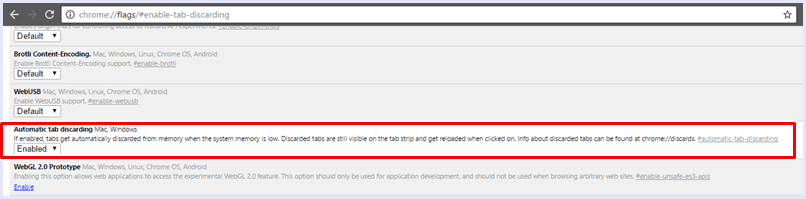
Lisez aussi : – Augmentez la RAM à l’aide d’une clé USB sous Windows
En conclusion, voici les deux meilleures façons de résoudre le problème de Google Chrome en utilisant trop de RAM. Pour toute suggestion ou si vous avez besoin d’aide, n’hésitez pas à laisser un commentaire ci-dessous.

